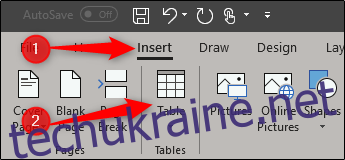Таблиці може бути важко читати. Додавання затінених смуг до таблиці покращує читабельність і насправді покращує її вигляд. Ось як можна додати смуги до таблиць Excel.
Вставка таблиці в Word
Спочатку потрібно додати таблицю. Перейдіть на вкладку «Вставка», а потім натисніть кнопку «Таблиця».
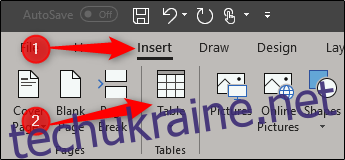
Розкривне меню дозволяє створити власну таблицю або використовувати одну з вбудованих таблиць Microsoft. Щоб знайти ці вбудовані таблиці, наведіть курсор миші на «Швидкі таблиці», і з’явиться інше меню. Тут ви можете вибрати потрібну таблицю — календарі, табличні списки, таблиці з підзаголовками тощо.
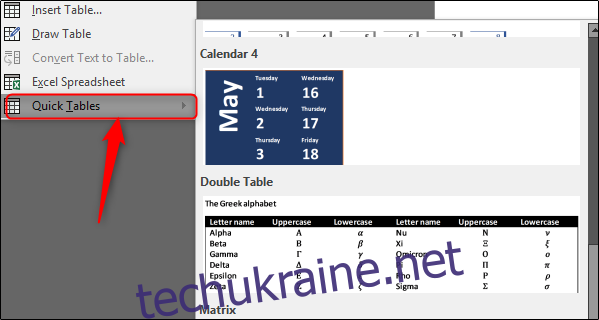
Якщо потрібного стилю таблиці немає у вбудованому списку, існує кілька варіантів створення власного. Один із швидших варіантів, якщо припустити, що вам знадобиться лише таблиця розміром 10×8 або менше, — це використовувати конструктор таблиць Word.
Повернувшись у меню «Таблиця», наведіть курсор миші на потрібну кількість стовпців і рядків. Наприклад, якщо вам потрібна таблиця з чотирма стовпцями і п’ятьма рядками, вона виглядатиме приблизно так:
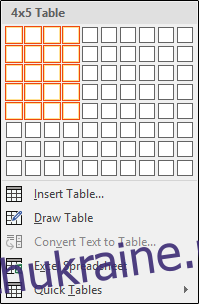
Якщо вам потрібно щось більше, спершу натисніть опцію «Вставити таблицю…».
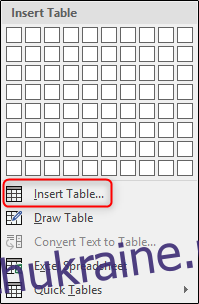
Вікно Вставити таблицю дозволяє створити таблицю до 63 стовпців і 32 767 рядків. Крім того, він дає змогу маніпулювати поведінкою автопідбору та зберігати налаштування для майбутніх таблиць. Введіть характеристики таблиці, виберіть параметри автоматичного підбору, а потім натисніть «ОК». У цьому прикладі ми створимо таблицю 4×15.
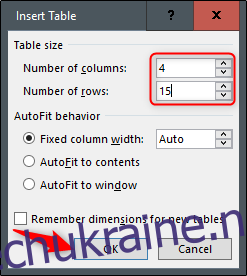
Додавання меж і затінення
Давайте трохи пограємо з нашим столом. Спочатку давайте позбудемося деяких меж, починаючи з верхнього ряду.
У нашому верхньому рядку ми видалимо ліву, праву та верхню межі, залишивши нижню. Для цього виділіть весь верхній ряд. На вкладці «Дизайн» натисніть «Межі».
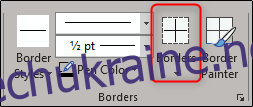
У меню, що з’явиться, зніміть позначки зверху, зліва, справа та зсередини.
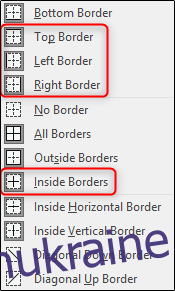
Далі виділіть всі рядки, крім першого та другого, у першому стовпці, поверніться до меню меж і зніміть позначки знизу, зверху, зліва та зсередини.
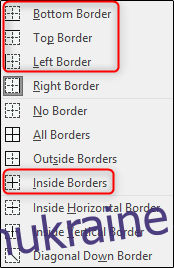
Нарешті, у першому стовпці виділіть поле у другому рядку, поверніться до меню межі та зніміть прапорець «Ліва межа».
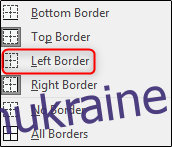
Тепер у нас повинна бути таблиця, яка виглядає так:
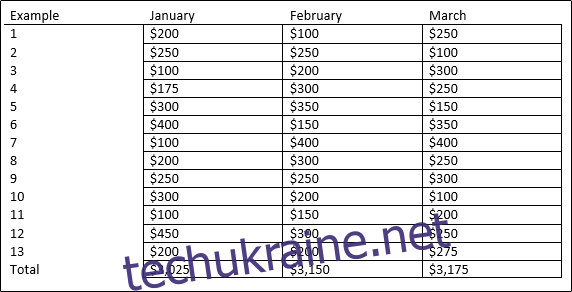
Давайте спробуємо покращити читабельність, додавши смуги до нашої таблиці. Виділіть другий рядок таблиці. На вкладці «Дизайн» виберіть «Затінення».
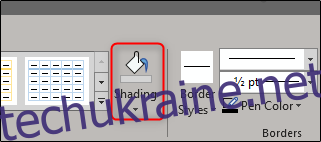
Виберіть колір, який ви хочете використовувати для виділеного рядка. Ми підберемо найсвітліший відтінок синього.
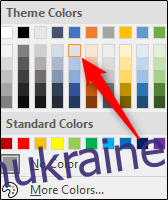
Як бачите, другий ряд буде світлого відтінку синього. Повторіть це для кожного парного рядка. Після цього ваша таблиця матиме такий вигляд:
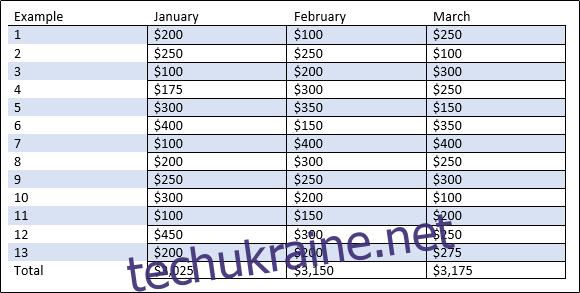
Тепер у нас є користувальницька таблиця зі смугастими рядками. З цією функцією ви можете багато чого зробити, тож пограйте з нею та створіть найкращий стіл!